이미지 캡처 활용법
2017. 8캡처(capture)는 무언가를 붙잡다, 담다 등을 뜻하는 영어 단어지만 최근 일상에서는 주로 영상이나 이미지 등과 관련하여 많이 사용한다. 컴퓨터 또는 휴대폰으로 어떤 내용을 검색하다가 필요한 정보가 나오면 그 화면을 캡처한다거나 영화, 뮤직비디오 등 영상을 보다가 마음에 드는 장면에서 캡처를 해본 경험이 있는 독자도 많을 것이다. 쉽게 말해 캡처는 현재 보고 있는 화면의 전체 혹은 일부분을 디지털 이미지 파일로 저장하기 위한 것이다. 이번 호에서는 이미지 캡처를 하는 간단한 방법부터 그 활용까지 알아본다.
이미지 캡처하기먼저 윈도우(Windows)를 운영 체제로 하는 컴퓨터를 기준으로 보면, 기본적인 화면 캡처는 아주 간단하다. 키보드에 있는 키 하나만 누르면 되기 때문이다. 키보드마다 정확한 위치는 차이가 있지만, 보통은 상단에 배치된 많은 기능키 중에 [PrtScn(또는 PrtSc)]이라는 키가 있다. 캡처를 원하는 화면을 열어놓고 이 키를 누르면 현재 보이는 그대로 전체 화면이 캡처되는데, 캡처된(복사된) 이미지를 이미지 편집 프로그램에서 붙여넣기하면 별도로 저장할 수 있다. 한글, 워드 등의 문서 프로그램에서도 붙여넣기를 하면 캡처한 이미지가 그대로 문서에 삽입되며, 삽입된 이미지의 일부를 자르거나 확대하는 등 편집하여 사용할 수 있다.
맥(Mac) 기반의 컴퓨터에서도 단축키를 사용하면 마찬가지로 화면을 캡처할 수 있는데, 전체 화면 캡처뿐 아니라 지정 영역, 특정 창만 캡처할 수도 있다.
| 전체 화면 캡처 |  |
| 지정 영역(사각형) 캡처 |  |
| 특정 창 캡처 |  |
그밖에도 운영 체제별로 사용할 수 있는 다양한 무료 이미지 캡처 프로그램이 있으니 필요한 기능을 살펴보고 활용해보는 것도 좋다. 또한, 휴대폰에도 화면 캡처 기능이 있는데, 기종에 따라 사용하는 방식의 차이가 있으니 각자의 휴대폰 매뉴얼을 참고하기로 하자.
이미지 캡처의 활용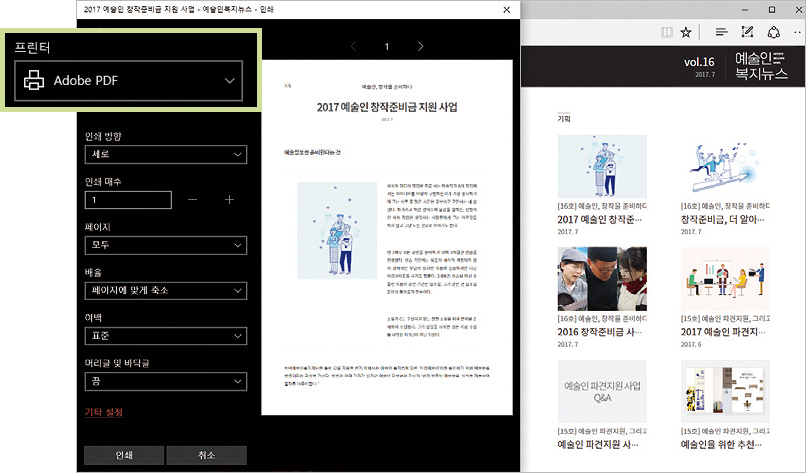
이미지 캡처를 실질적으로 중요하게 활용하는 가장 대표적인 방법은 법적인 증거로 사용하는 것이다. 예술인이 창작한 작품이 많은 사람들에게 사랑을 받는 것은 좋은 일이지만 안타깝게도 이 과정에서 저작권 침해를 당하는 경우가 많다. 소설이나 만화를 개인의 블로그나 공유사이트에 불법적으로 올리는 사례도 많고, 미술작가 중에서는 작품의 이미지를 의류나 상품에 무단으로 도용당한 사례도 있다.
또한, 페이스북, 인스타그램 등의 개인 SNS 계정이나 유튜브 등의 온라인 채널을 운영하면서 악플에 시달리게 되는 일도 있다. 특히 예술인은 작품을 온라인에 공개하기도 하고, 작품에 대한 신랄한 평가를 넘어 법적인 조치가 필요한 수준의 인신공격, 성희롱 등 감당하기 힘든 악플에 노출되기 쉽다.
캡처 화면을 법적인 증거 자료로 활용하기 위해서는 해당 페이지의 주소(URL)가 나오는 전체 화면과 정확한 내용을 파악할 수 있는 해당 영역을 PDF로 저장하는 것이 좋다. 인터넷 익스플로러, 크롬 등 일반적으로 사용하는 브라우저에서 단축키 [Ctrl+P]를 누르면 인쇄 창이 뜨는데, 이때 프린터가 아닌 PDF를 선택하여 저장하면 된다. 한국표준과학연구원에서 나온 한국 표준 시간(UTCk) 등을 활용하여 캡처한 날짜와 시간이 나올 수 있도록 하는 것도 필요하다.
한국 표준 시간(UTCk) 다운로드
공유하고 싶은 팁의 주제와 구체적인 내용을 이메일(news@kawf.kr)로 보내주세요.
제보자의 이름과 연락처를 꼭 남겨주시기 바랍니다.